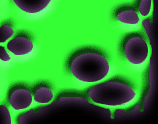Even wat achtergrond informatie:
Een vcd kan 797 MB aan dat bevatten (dit geldt voor een 700 MB cd-r) en dit komt neer op 1:20 aan film
De mpg voor de vcd wordt altijd gemaakt met een video bitrate van 1150 en een audio van 224; dus ongeacht de grootte van je avi (in MB's); de limiterende grootheid in deze is TIJD
Een vcd kan meer MB's bevatten dan een data cd omdat de zogenaamde error check in de vcd/svcd codec versleuteld is. (data cd's reserveren 100 MB voor datacontrole en datacorrectie)
Het werkt echter niet 100 % fullproof, zeker als je cd's snel brandt.
Om dit de kans op een teleurstelling te voorkomen kan je dus het beste met een wat lagere snelheid de vcd branden.
Zorg dat op alle apparaten (cd/hd) dma aangevinkt is, en zet in je brandprogramma de buffer zo hoog mogelijk.
( in nero zit dat bij Bestand ---> voorkeuren ---> Ultrabuffer : zet hem op manual en reken 40% uit van je geheugen , met een max van 80 MB, dit zijn de maximuma van nero, en op deze manier dwing je nero ook om die maxima te gebruiken)
 Helaas blijven vcd/svcd erg gevoelig voor krassen,stof en vingerafdrukken Helaas blijven vcd/svcd erg gevoelig voor krassen,stof en vingerafdrukken
Onnodig natuurlijk te vermelden dat multi tasking uit den boze is tijdens het branden..!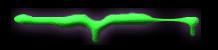
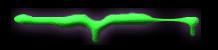
Nog even de procedure met Nero. Het is vrij simpel, maar voor de volledigheid toch maar even de stappen:
1. Start Nero op en sluit de Wizard. Select File ---> New.
2. Select VideoCD
3. Select PAL or NTSC (ligt eraan van wat formaat je MPEG source is en welke je bij TMPGenc gekozen hebt).
4. En klik Nieuw.
1. Kies je *.mpg en ''sleep'' hem naar de CD (zie foto). Let op: je kan altijd verschillen *.mpgs op 1 CD zetten, elke mpg zal een eigen nummer op de VCD hebben en je kan ook data files toevoegen. Sleep ze gewoon naar de map.
Note!!! Als Nero klaagt wanneer je een mpg toevoegt dan heb je de VCD MPG file verkeerd geŽncodeerd en kan het een verkeerde formaat zijn. Je kan nu Nero hem laten encoden naar het correcte formaat of kijk de VCD Convert guides op www.VCDhelp.com, zodat je wel goed kan encoden in het goede formaat of het laten repareren met MPG. Lees hier meer.
2. Check de tijd. Het zou hetzelfde moeten zijn in de film.
3. Hernoem de CD naar hoe jij het wil door op F2 op NIEUW te klikken.
4. Select File ---> CD schrijven.
1. Select ''Schrijfsnelheid'', een lagere snelheid kan problemen verhelpen bij het afspelen van de VCD. Select Disc at once en Finalize CD.
2. Klik op ''Schrijven''.
En klaar is Kees !! =))
|